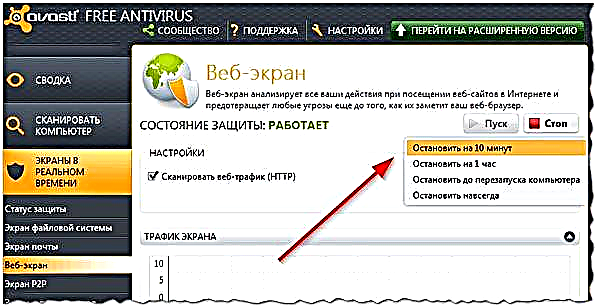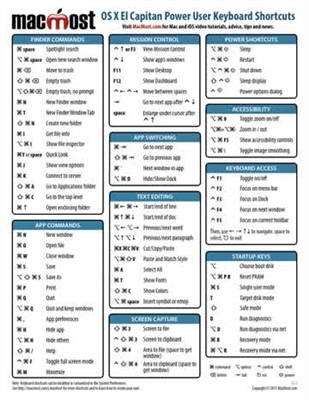Ang isyu ng seguridad para sa isang malaking bilang ng mga gumagamit ay gumaganap ng isang napakahalagang papel. Maraming nagtatakda ng mga paghihigpit sa pag-access sa aparato mismo, ngunit hindi ito palaging kinakailangan. Minsan kailangan mong maglagay ng password sa isang tukoy na application. Sa artikulong ito, isasaalang-alang namin ang maraming mga paraan kung saan isinasagawa ang gawaing ito.
Ang pagtatakda ng isang password para sa isang application sa Android
Dapat itakda ang password kung nag-aalala ka tungkol sa kaligtasan ng mahalagang impormasyon o nais na itago ito sa mga mata ng prying. Mayroong maraming mga simpleng solusyon para sa gawaing ito. Ginagawa ang mga ito sa ilang mga pagkilos lamang. Sa kasamaang palad, nang walang pag-install ng software ng third-party, karamihan sa mga aparato ay hindi nagbibigay ng karagdagang proteksyon para sa mga programang ito. Kasabay nito, sa mga smartphone ng ilang tanyag na tagagawa, na ang pagmamay-ari ng shell ay naiiba sa "malinis" na Android, may posibilidad pa ring maglagay ng isang password para sa mga aplikasyon gamit ang mga karaniwang tool. Bilang karagdagan, sa mga setting ng isang bilang ng mga mobile na programa, kung saan ang seguridad ay gumaganap ng isang mahalagang papel, maaari mo ring itakda ang isang password upang patakbuhin ang mga ito.
Huwag kalimutan ang tungkol sa karaniwang sistema ng seguridad ng Android, na nagbibigay-daan sa iyo upang ligtas na mai-lock ang aparato. Ginagawa ito sa ilang simpleng hakbang:
- Pumunta sa mga setting at pumili ng isang seksyon "Seguridad".
- Gamitin ang setting ng isang digital o graphic password, ang ilang mga aparato ay mayroon ding isang scanner ng daliri.


Kaya, napagpasyahan ang pangunahing teorya, lumipat tayo sa isang praktikal at mas detalyadong pagsusuri sa lahat ng umiiral na pamamaraan ng pagharang ng mga aplikasyon sa mga aparato ng Android.
Pamamaraan 1: AppLock
Libre ang AppLock, madaling gamitin, kahit na ang isang walang karanasan na gumagamit ay maiintindihan ang mga kontrol. Sinusuportahan nito ang pag-install ng karagdagang proteksyon sa anumang application ng aparato. Ang prosesong ito ay isinasagawa nang napaka-simple:
- Pumunta sa Google Play Market at i-download ang programa.
- Kaagad kang sasenyasan upang mai-install ang graphic key. Gumamit ng isang kumplikadong kumbinasyon, ngunit ang isa upang hindi makalimutan ito sa iyong sarili.
- Susunod ay upang magpasok ng isang email address halos. Ang isang pag-access sa key ng pag-access ay ipapadala dito kung sakaling mawala ang isang password. Iwanan ang blangko na ito kung hindi mo nais na punan ang anupaman.
- Ngayon ay ipinakita ka sa isang listahan ng mga aplikasyon kung saan maaari mong harangan ang alinman sa mga ito.

I-download ang AppLock mula sa Play Market



Ang kawalan ng pamamaraang ito ay sa pamamagitan ng default ang password ay hindi nakatakda sa aparato mismo, kaya ang isa pang gumagamit, sa pamamagitan lamang ng pagtanggal ng AppLock, ay i-reset ang lahat ng mga setting at mawawala ang naka-install na proteksyon.
Pamamaraan 2: CM Locker
Ang CM Locker ay medyo katulad sa kinatawan mula sa nakaraang pamamaraan, gayunpaman, mayroon itong sariling natatanging pag-andar at ilang karagdagang mga tool. Ang proteksyon ay itinakda tulad ng sumusunod:
- I-install ang CM Locker mula sa Google Play Market, ilunsad ito at sundin ang mga simpleng tagubilin sa loob ng programa upang makumpleto ang preset.
- Susunod, isasagawa ang isang tseke ng seguridad, sasabihan ka upang itakda ang iyong sariling password sa lock screen.
- Pinapayuhan ka namin na ipahiwatig ang sagot sa isa sa mga katanungan sa seguridad, upang sa kung saan ang kaso ay palaging isang paraan upang maibalik ang pag-access sa mga aplikasyon.
- Karagdagang nananatili lamang upang mapansin ang mga naharang na elemento.

I-download ang CM Locker mula sa Play Market



Kabilang sa mga karagdagang pag-andar, nais kong banggitin ang isang tool para sa paglilinis ng mga application sa background at pag-set up ng pagpapakita ng mga mahahalagang abiso.
Tingnan din ang: Proteksyon ng Application ng Android
Pamamaraan 3: Mga Kasangkapan sa Pamantayan ng System
Tulad ng nabanggit sa itaas, ang mga tagagawa ng ilang mga smartphone at tablet na nagpapatakbo ng Android OS ay nagbibigay ng kanilang mga gumagamit ng pamantayang kakayahang protektahan ang mga aplikasyon sa pamamagitan ng pagtatakda ng isang password. Isaalang-alang natin kung paano ito ginagawa gamit ang halimbawa ng mga aparato, o sa halip, mga pagmamay-ari ng mga shell ng dalawang kilalang mga tatak ng Tsino at isang Taiwanese.
Meizu (Flyme)
- Buksan "Mga Setting" ng iyong smartphone, mag-scroll sa listahan ng mga pagpipilian na magagamit doon sa block "Device" at hanapin ang item Mga daliri at Seguridad. Pumunta dito.
- Piliin ang subseksyon Proteksyon ng Application at ilagay sa aktibong posisyon na matatagpuan sa tuktok ng switch ng toggle.
- Ipasok sa lumitaw ang window ng isang apat, limang- o anim na numero na password na nais mong gamitin sa hinaharap upang harangan ang mga aplikasyon.
- Hanapin ang elemento na nais mong protektahan at suriin ang kahon sa checkbox na matatagpuan sa kanan nito.
- Ngayon, kapag sinubukan mong buksan ang isang naka-lock na application, kakailanganin mong tukuyin ang naunang itinakdang password. Pagkatapos lamang nito posible na makakuha ng pag-access sa lahat ng mga posibilidad nito.





Xiaomi (MIUI)
- Tulad ng sa kaso sa itaas, bukas "Mga Setting" mobile device, mag-scroll sa kanilang listahan hanggang sa ibaba, hanggang sa block "Aplikasyon"kung saan piliin Proteksyon ng Application.
- Makakakita ka ng isang listahan ng lahat ng mga aplikasyon kung saan maaari kang magtakda ng isang kandado, ngunit bago mo gawin ito, kakailanganin mong magtakda ng isang karaniwang password. Upang gawin ito, mag-tap sa kaukulang pindutan na matatagpuan sa pinakadulo ibaba ng screen at ipasok ang expression ng code. Bilang default, maialok ang isang graphic key input, ngunit maaari mo itong baguhin kung nais mo "Paraan ng Proteksyon"sa pamamagitan ng pag-click sa link ng parehong pangalan. Bilang karagdagan sa susi, magagamit ang isang password at isang code ng pin upang pumili.
- Ang pagkakaroon ng tinukoy ang uri ng proteksyon, ipasok ang expression ng code at kumpirmahin ito sa pamamagitan ng pagpindot sa parehong beses "Susunod" upang pumunta sa susunod na hakbang.

Tandaan: Para sa karagdagang seguridad, ang tinukoy na code ay maaaring maiugnay sa Mi-account - makakatulong ito sa pag-reset at ibalik ang password kung sakaling kalimutan mo ito. Bilang karagdagan, kung ang telepono ay may isang fingerprint scanner, iminumungkahi na gamitin ito bilang pangunahing paraan ng proteksyon. Gawin ito o hindi - magpasya para sa iyong sarili.
- Mag-scroll sa listahan ng mga application na naka-install sa aparato at hanapin ang nais mong protektahan gamit ang isang password. Lumipat sa aktibong posisyon ang switch na matatagpuan sa kanan ng pangalan nito - sa ganitong paraan paganahin mo ang proteksyon ng password ng application.
- Mula sa puntong ito, sa bawat oras na magsisimula ka ng programa, kakailanganin mong magpasok ng isang expression ng code upang magamit ito.




ASUS (ZEN UI)
Sa kanilang pagmamay-ari ng shell, pinapayagan ka ng mga developer ng kilalang kumpanya ng Taiwanese na protektahan ang mga naka-install na aplikasyon mula sa labas ng panghihimasok, at magagawa mo ito kaagad sa dalawang magkakaibang paraan. Ang una ay nagsasangkot sa pag-install ng isang graphic password o pin code, at ang isang potensyal na cracker ay makukuha rin sa Camera. Ang pangalawa ay halos hindi naiiba sa mga itinuturing na nasa itaas - ito ang karaniwang setting ng password, o sa halip, isang code ng pin. Ang parehong mga pagpipilian sa seguridad ay magagamit sa "Mga Setting"direkta sa kanilang seksyon Proteksyon ng Application (o mode ng AppLock).
Katulad nito, ang mga karaniwang tampok ng seguridad ay gumagana sa mga mobile device ng anumang iba pang mga tagagawa. Siyempre, sa kondisyon na idinagdag nila ang tampok na ito sa shell ng korporasyon.
Pamamaraan 4: Mga pangunahing tampok ng ilang mga aplikasyon
Sa ilang mga mobile application para sa Android, sa default posible upang magtakda ng isang password upang patakbuhin ang mga ito. Una sa lahat, kabilang dito ang mga customer ng bangko (Sberbank, Alfa-Bank, atbp.) At mga programa na malapit sa kanila sa pamamagitan ng layunin, iyon ay, ang mga nauugnay sa pananalapi (halimbawa, WebMoney, Qiwi). Ang isang katulad na function ng proteksyon ay magagamit sa ilang mga kliyente ng mga social network at instant messenger.
Ang mga pamamaraan ng seguridad na ibinigay para sa isang programa o iba pa ay maaaring magkakaiba - halimbawa, sa isang kaso ito ay isang password, sa isa pang ito ay isang PIN code, sa pangatlo ito ay isang graphic key, atbp Bilang karagdagan, ang parehong mga mobile banking kliyente ay maaaring palitan ang anumang mula sa napiling (o magagamit na una) mga pagpipilian sa proteksyon para sa kahit na mas ligtas na pag-scan ng fingerprint. Iyon ay, sa halip na isang password (o isang katulad na halaga), kapag sinubukan mong ilunsad ang application at buksan ito, kailangan mo lamang ilagay ang iyong daliri sa scanner.
Dahil sa mga panlabas at pagganap na mga pagkakaiba-iba sa pagitan ng mga programa ng Android, hindi ka namin bibigyan ng isang pangkalahatang tagubilin para sa pagtatakda ng isang password. Ang lahat ng maaaring inirerekumenda sa kasong ito ay upang tumingin sa mga setting at makahanap doon ng isang item na may kaugnayan sa proteksyon, seguridad, PIN, password, atbp. Ang mga screenshot na nakalakip sa bahaging ito ng artikulo ay makakatulong upang maunawaan ang pangkalahatang algorithm ng mga aksyon.
Konklusyon
Dito natatapos ang aming tagubilin. Siyempre, maaari mong isaalang-alang ang maraming higit pang mga solusyon sa software para sa pagprotekta ng mga application gamit ang isang password, ngunit ang lahat ng mga ito ay halos hindi magkakaiba sa bawat isa at nag-aalok ng parehong mga tampok. Iyon ang dahilan kung bakit, bilang isang halimbawa, sinamantala namin ang pinaka-maginhawa at tanyag na mga kinatawan ng segment na ito, pati na rin ang mga karaniwang tampok ng operating system at ilang mga programa.